파워포인트(PPT) 슬라이드 쇼 발표자 모드 설정
- MS 오피스/파워포인트
- 2022. 10. 29. 17:49
파워포인트 PPT 자료를 만들어 발표할 때 슬라이드 쇼 모드를 이용하여 발표를 합니다. 슬라이드 쇼를 할 때 몇 가지 설정을 할 수 있는데요. 빔 프로젝트 또는 다른 사람들에게 보여주는 모니터를 설정할 수 있습니다. 그리고 슬라이드 쇼 즉 발표자 모드에서도 중간에 화면을 변경할 수 있습니다.
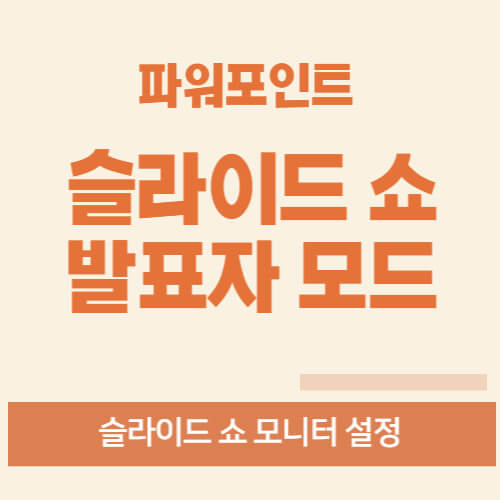
슬라이드 쇼 모니터 설정
PPT 발표하는 장소와 장비에 따라서 발표자가 보는 화면가 다른 사람에게 보여주는 화면을 동일하게 설정하거나 발표자는 슬라이드 노트를 확인하면서 다른 사람에게 발표 화면만 보여 주게 설정할 수 있습니다.
슬라이드 쇼 화면 동일하게 보이게 설정
발표 장소의 장비 구성에 따라 다르게 나타날 수 있습니다. 만약 듀얼 모니터를 사용하고 빔프로젝트에 연결이 되어 있는 경우, 모니터 한대에서 빔프로젝트를 연결되어 있는 경우 등 다양한 경우가 있습니다. 그러나 대부분 윈도우 화면 복제 기능을 통해 문제를 해결할 수 있습니다.
윈도우 + P
키보드에서 윈도우 키와 P 키를 누르면 디스 플레이 설정 메뉴가 나타납니다. 복제를 클릭합니다.
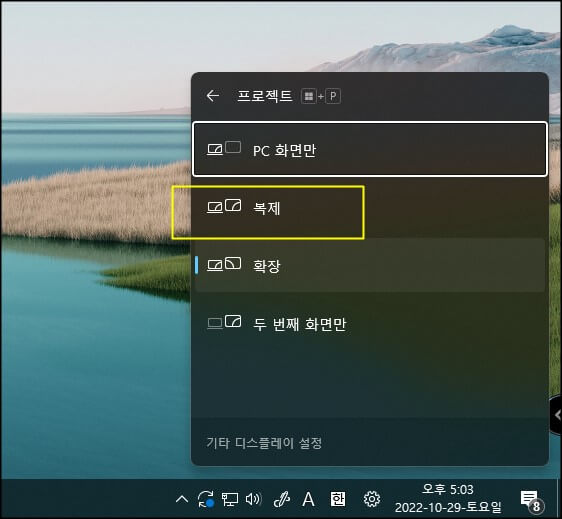
복제를 클릭하면 빔프로젝터가 듀얼 모니터처럼 인식을 했거나 다른 장비가 연결되어 있더라도 PPT 발표할 때 슬라이드 쇼 화면이 내가 보는 화면과 동일하게 출력됩니다.
슬라이드 쇼 모니터 화면 순서 변경
발표자 모드 즉 슬라이드 쇼 모드를 설정 했을 때 쇼 화면 위치와 발표자 모드 화면을 변경할 수 있습니다.
슬라이드 쇼 진행 전
슬라이드 쇼 진행 전에는 상단 메뉴에 있는 슬라이드 쇼 탭에서 모니터를 설정하면 기본 모니터와 다른 모니터 또는 빔프로젝트를 지정할 수 있습니다.
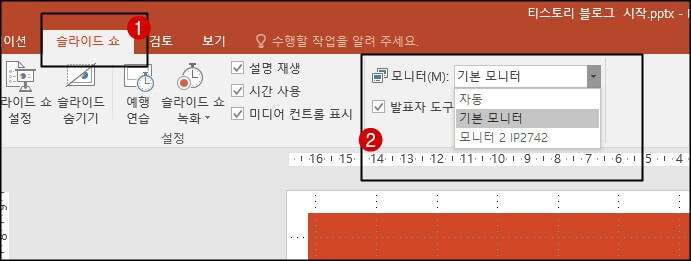
발표 중간에 복제
발표 중간에도 화면을 복제 할 수 있습니다. 상단에 있는 표시 설정을 클릭하여 발표자 도구 및 슬라이드 쇼 바꾸거나 슬라이드 쇼 복제를 할 수 있습니다.
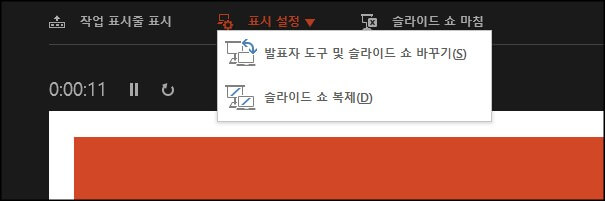
마치며
사름들 앞에서 발표를 한다는 것은 긴장되고 어려운 일입니다. 그래서 PPT 발표를 할 때 발표자가 발표하기 좋은 환경을 만들어야 합니다. 발표하기 전에 어떤 것이 편한지 한번 확인해 보시고 발표자가 편한 방법을 이용하시는 것이 좋습니다. 오늘 하루도 즐겁게 보내시기 바랍니다.
'MS 오피스 > 파워포인트' 카테고리의 다른 글
| 파워포인트 글자 간격 조절하기 (0) | 2022.11.15 |
|---|---|
| 파워포인트 줄간격 조절하기 (2) | 2022.11.14 |
| 파워포인트(PPT) 슬라이드 노트(발표자 노트) 작성하기 (2) | 2022.10.25 |
| 파워포인트 PPT 유튜브 링크 - 최신 버전의 브라우저입니다 문제해결 (3) | 2022.03.17 |
| 파워포인트 PPT 용량 줄이기 방법 (0) | 2021.10.14 |
